HL-L2365DW
FAQ et Diagnostic |
Activer ou désactiver le Mode Economie de Toner
Vous pouvez changer le réglage du Mode Economie Toner à l'aide du panneau de commande ou du pilote d'impression comme indiqué ci-dessous.
Par défaut, ce réglage est désactivé.
Nous ne recommandons pas d'utiliser le mode Economie Toner pour l'impression de photo ou d'images à échelle de gris.
Méthode 1: en utilisant le panneau de contrôle
- Pressez Flèche Haut ou Bas (+ ou -) pour choisir Param. Général. Pressez OK.
- Pressez Flèche Haut ou Bas (+ ou -) pour choisir Ecologie. Pressez OK.
- Appuyer sur les flèches Haut ou Bas (+ ou -) pour sélectionner Economie Toner. Pressez OK.
- Pressez Flèche Haut ou Bas (+ ou -) pour choisir Oui ou Non. Pressez OK ou Go.
Méthode 2: Utiliser le pilote imprimante
Pour utilisateurs Windows:
NOTE: Les écrans peuvent différer suivant le système d'exploitation que vous utilisez.
[Pilote d'imprimante]
-
Ouvrez les Préférences d'impression.( Options d’impressionCliquez ici pour apprendre comment ouvrir les Préférences d'impression.)
-
Cliquer sur l'onglet Avancé.
-
Cocher ou décocher la case Mode Economie Toner.
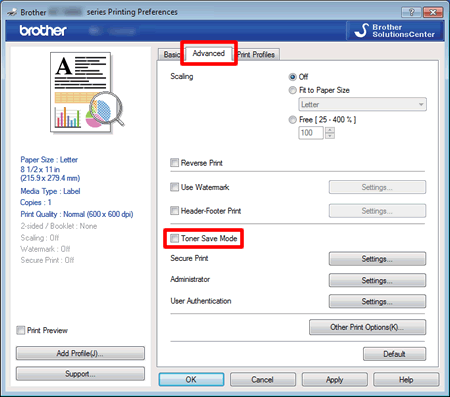
- Cliquez OK.
[Pilote imprimante BR-Script]
-
Ouvrez les Préférences d'impression.( Options d’impressionCliquez ici pour apprendre comment ouvrir les Préférences d'impression.)
-
Choisissez l’onglet Disposition, puis cliquez sur Avancé.
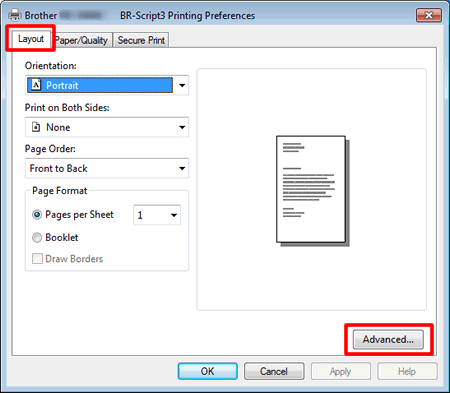
-
Choisissez Non ou Oui dans Economie Toner dans les Fonctions Imprimante.
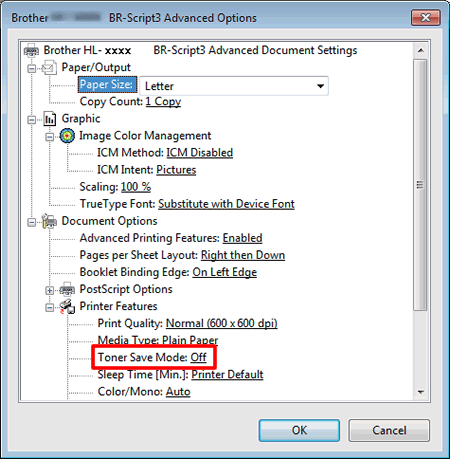
- Cliquez OK.
Pour utilisateurs Macintosh:
NOTE: Les écrans peuvent différer suivant le système d'exploitation que vous utilisez.
Ce paramètre est disponible jusqu'à macOS 10.15.
[Pilote d'imprimante]
-
Ouvrez le dialogue Imprimer.(Cliquez ici pour apprendre comment ouvrir le dialogue Imprimer.)
-
[Mac OS X 10.7.x ou plus récent]
-
Choisissez Paramètres d'impression depuis le menu déroulant.
-
Cliquez sur le triangle Avancé puis choisissez Mode Economie de Toner dans la liste déroulante.
-
Cocher ou décocher la case Mode Economie Toner.
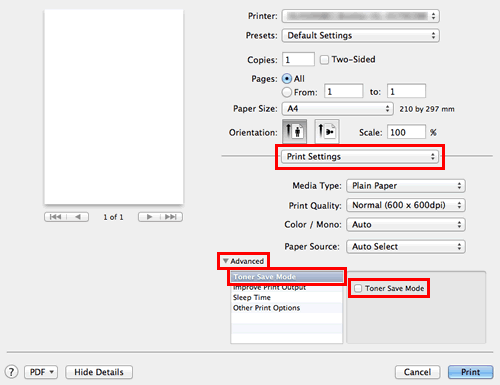
-
Choisissez Paramètres d'impression depuis le menu déroulant.
-
Si vous voulez imprimer une seule fois avec ce réglage, cliquez Imprimer.
Si vous voulez imprimer toujours avec ce réglage, allez à l'Etape 4.
-
Choisissez Enregistrer... ou Enregistrer les réglages actuels comme préréglages.
-
Tapez un nom pour ce préréglage. Ex.: TonerSaveMode.
-
Cliquez OK. Votre réglage personnalisé sera enregistré et affiché dans les choix sous Préréglages.
- Choisissez votre réglage personnalisé créé à l'Etape 4 - 6 et cliquez sur Imprimer. Le document s'imprime.
[Pilote imprimante BR-Script]
-
Ouvrez le dialogue Imprimer.(Cliquez ici pour apprendre comment ouvrir le dialogue Imprimer.)
-
[Mac OS X 10.7.x ou plus récent]
-
Choisissez Fonctions imprimante depuis le menu déroulant.
-
Choisissez Général 1 dans Ensembles de fonctionnalités.
-
Cocher ou décocher la case Mode Economie Toner.
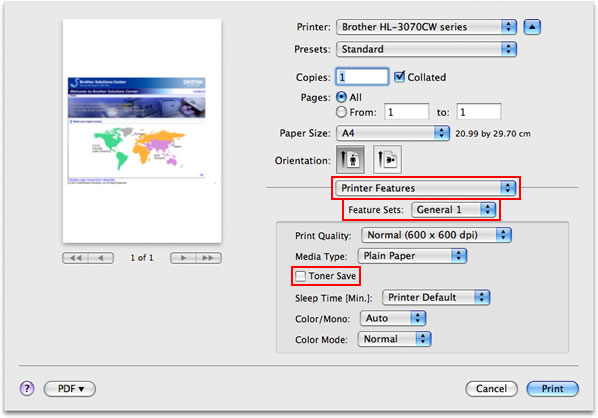
-
Choisissez Fonctions imprimante depuis le menu déroulant.
-
Si vous voulez imprimer une seule fois avec ce réglage, cliquez Imprimer.
Si vous voulez imprimer toujours avec ce réglage, allez à l'Etape 4
-
Choisissez Enregistrer... ou Enregistrer les réglages actuels comme préréglages.
-
Tapez un nom pour ce préréglage. Ex.: TonerSaveMode.
-
Cliquez OK. Votre réglage personnalisé sera enregistré et affiché dans les choix sous Préréglages.
- Choisissez votre réglage personnalisé créé à l'Etape 4 - 6 et cliquez sur Imprimer. Le document s'imprime.
